华为平板无线投屏设置方法是什么?如何操作?
- 难题大全
- 2025-08-19
- 3
华为平板无线投屏设置方法是什么?如何操作?
关键词:华为平板无线投屏设置方法操作指南
在现代办公和娱乐场景中,无线投屏功能已经成为平板电脑的标配,使得用户能够轻松将屏幕内容显示在大屏幕上。华为作为平板电脑市场的重要参与者,其产品的无线投屏功能使用便捷,深受用户好评。本文将详细介绍华为平板无线投屏的设置方法以及具体操作步骤,帮助您快速掌握无线投屏技能。
一、华为平板无线投屏的准备工作
在开始无线投屏前,确保您的华为平板和要投屏的显示设备(如智能电视、投影仪或兼容的电脑)已经满足了以下条件:
1.设备兼容性:确保您的显示设备支持Miracast或DLNA协议,这是无线投屏的基础。
2.网络环境:两台设备最好处于同一局域网内,以保证连接的稳定性和流畅性。
3.平板状态:华为平板电量充足,避免在投屏过程中出现电量不足自动关机的情况。
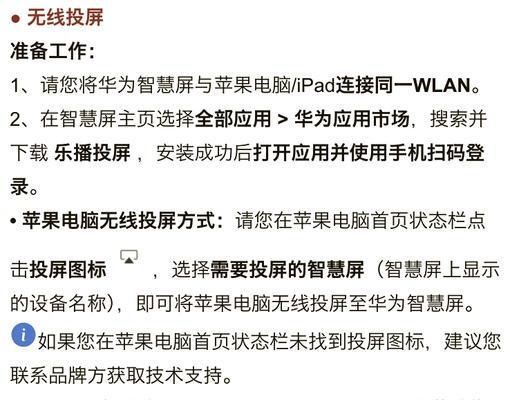
二、华为平板无线投屏设置步骤
步骤一:开启华为平板的无线投屏功能
1.在华为平板上从顶部向下滑动,展开控制中心。
2.在快速设置选项中找到“无线投屏”图标,点击打开。
步骤二:选择投屏设备
1.确保您的显示设备已开启无线投屏功能并处于可被发现状态。
2.在华为平板的无线投屏列表中,选择您的显示设备名称。
步骤三:连接并确认投屏
1.点击设备名称后,平板会自动尝试连接。
2.连接成功后,屏幕会立即切换到显示设备上。
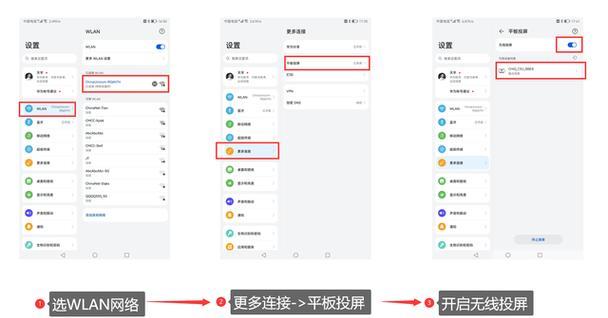
三、华为平板无线投屏操作指南
在投屏过程中,您可能需要进行一些高级设置,以满足不同的投屏需求。以下是一些常用的高级操作:
音视频同步:确保在设置中调整至最佳的音视频同步效果。
屏幕分辨率:根据需要选择合适的屏幕分辨率,以获得更好的视觉体验。
投屏延迟优化:如果在投屏过程中发现延迟问题,可尝试优化网络设置或选择更快的连接方式。

四、常见问题解答与实用技巧
常见问题
无法找到设备:确保您的显示设备已经打开无线投屏功能,并处于可被发现的状态。
投屏连接失败:检查两台设备是否连接在同一局域网内,以及平板是否已经开启了无线投屏功能。
音画不同步:这可能是由于设备处理能力不足或网络延迟导致的,可以尝试降低屏幕分辨率或改善网络环境。
实用技巧
使用USB投屏:如果无线投屏遇到困难,您可以尝试使用USB数据线将平板和显示设备连接,以实现稳定投屏。
定期更新软件:保持华为平板的操作系统和相关软件的更新,以获得最新的无线投屏功能和体验优化。
五、
通过上述介绍,您已经掌握了华为平板无线投屏的设置方法和操作步骤。无线投屏技术的应用大大提升了我们的工作和娱乐体验,无论是在商务会议还是家庭娱乐中,都能让信息分享变得轻松便捷。如果您在使用过程中遇到任何问题,可以根据本文中的指南进行排查解决,确保无线投屏功能发挥最大效用。
现在,您可以拿起您的华为平板,轻松享受无线投屏带来的便捷体验了。
版权声明:本文内容由互联网用户自发贡献,该文观点仅代表作者本人。本站仅提供信息存储空间服务,不拥有所有权,不承担相关法律责任。如发现本站有涉嫌抄袭侵权/违法违规的内容, 请发送邮件至 3561739510@qq.com 举报,一经查实,本站将立刻删除。